Hầu như bây giờ tất cả mọi người đều có một máy tính, và một số người thậm chí có thể có nhiều hơn một. Tuy nhiên, có bao nhiêu người thực sự biết cách sử dụng máy tính? Phải thừa nhận rằng, bạn càng biết nhiều về máy tính của mình, công việc của bạn sẽ càng hiệu quả và máy tính của bạn sẽ hoạt động càng lâu. Với những phím tắt hữu ích sau đây, bạn có thể làm được mọi việc rất nhanh mà gần như không cần phải sử dụng đến chuột.

1. “Ctrl + T” để mở tab mới.

2. Truy cập Google trước khi bạn phải đến thợ sửa.
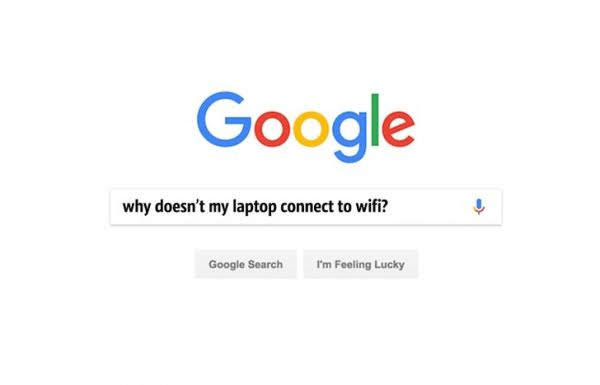
3. Tính tỷ giá hối đoái với Google thay vì máy tính.
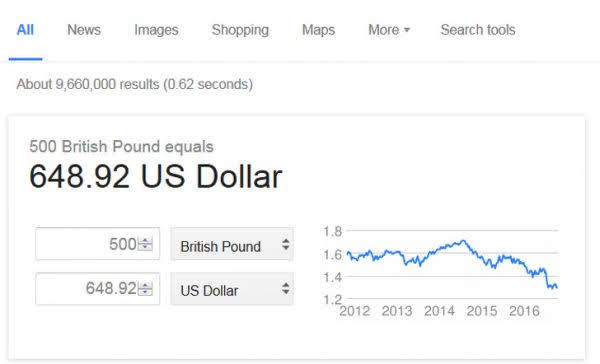
4. Ở chế độ máy bay, pin của máy tính xách tay được sạc nhanh hơn.
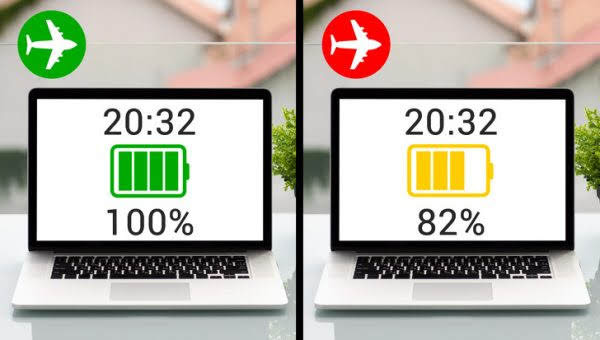
5. Nhấn “Alt” và nhấp chuột để tải xuống bất kỳ ảnh nào của Google.
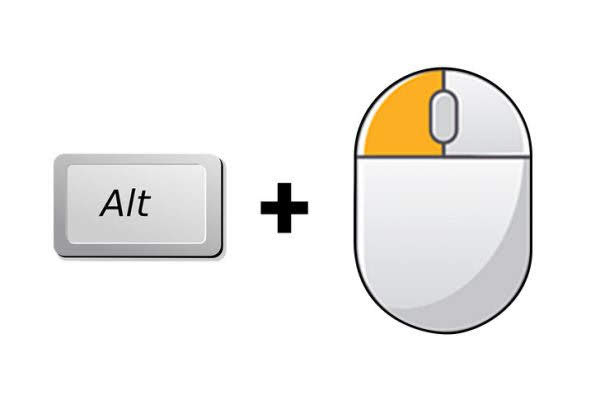
6. Ẩn địa chỉ IP của bạn để không ai biết bạn đang làm gì.
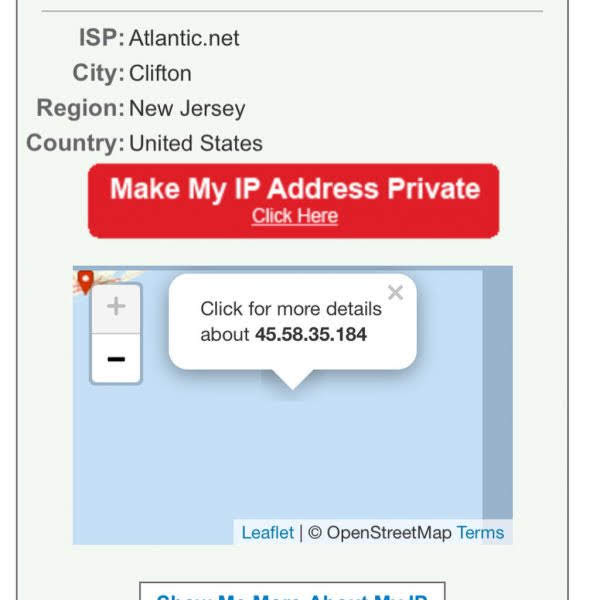
7. Tải xuống “f.lux” để điều chỉnh độ sáng của màn hình máy tính của bạn với môi trường xung quanh.
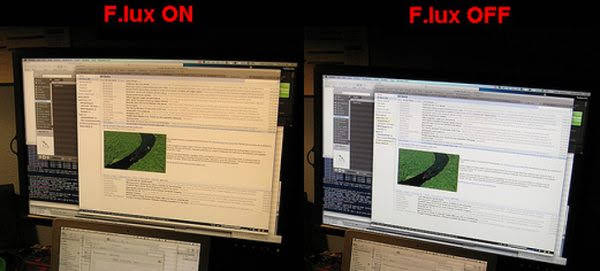
8. Desktop sạch sẽ có nghĩa là máy tính đang làm việc rất nhanh.
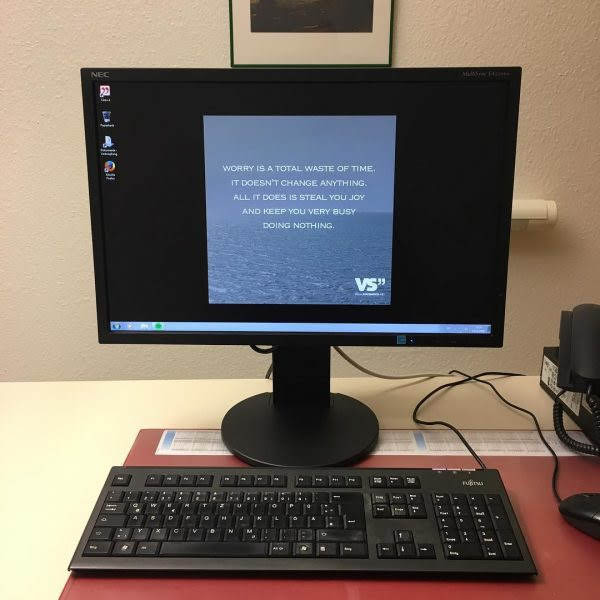
9. “Ctrl + Q” để thoát khỏi trình duyệt.

Một cách nhanh chóng khác để thoát khỏi trình duyệt là nhấn Ctrl + Q. Nếu bạn đang sử dụng MacBook, chỉ cần thay “Ctrl” bằng “Command”.
10. “Ctrl + I” sẽ làm cho văn bản in nghiêng.

Dưới đây là một vài tổ hợp phím tắt rất hữu ích mà người dùng Windows nên ghi nhớ để sử dụng máy tính được thuận tiện và hiệu quả hơn:
- Nhấn phím Windows: mở menu Start trên máy tính, tương tự như khi nhấn vào nút Start.
- Windows + A: mở hộp thoại thông báo “Action Center” (đối với Windows 10).
- Windows + D hoặc Windows + M: thu nhỏ tất cả các cửa sổ đang mở và chuyển về màn hình desktop.
- Windows + Shift + M: ngược lại với chức năng bên trên, tổ hợp phím này sẽ phục hồi lại cửa sổ đang mở trước khi thu nhỏ xuống khay taskbar.
- Windows + E: mở cửa sổ Windows Explorer để truy cập vào các file trên máy tính.
- Windows + Q: kích hoạt hộp thoại tìm kiếm trên Windows.
- Windows + R: kích hoạt hộp thoại “Run” trên Windows.
- Windows + U: kích hoạt mục cài đặt trên Windows.
- Windows + Spacebar (thanh dài): biến tất cả các cửa sổ trở nên trong suốt (đối với Windows 7) hoặc chuyển đổi ngôn ngữ bàn phím trên Windows 10.
- Windows + phím mũi tên trái (tương ứng phải): đưa cửa sổ về một nửa màn hình bên trái (hoặc bên phải). Với cách thức này, bạn có thể đưa 2 cửa sổ nằm song song ở 2 nửa của màn hình, thuận tiện trong việc so sánh hoặc đối chiếu hai nội dung nào đó với nhau.
- Windows + phím mũi tên lên (tương ứng xuống): đưa cửa sổ về kích cỡ thu nhỏ hoặc lớn tối đa.
- Windows + Tab: hiển thị toàn bộ các cửa sổ đang mở để dễ dàng chuyển đến cửa sổ cần thiết.
- Windows + T: di chuyển tới các cửa sổ đang mở trên taskbar. Giữ phím “Windows” và nhấn phím T để di chuyển theo chiều từ trái sang phải. Khi đến được biểu tượng của cửa sổ cần thiết, nhấn Enter để mở cửa sổ đó.
- Windows + B: chuyển trỏ chuột về mục hiển thị các biểu tượng ẩn trên taskbar. Nhấn Enter hoặc phím Space để hiển thị chúng.
- Windows + 1 (từ 1 đến 9): kích hoạt các phần mềm được đánh dấu (pin) trên taskbar, theo thứ tự từ 1 đến 9 (từ trái qua phải).